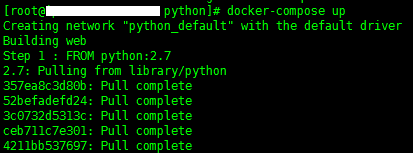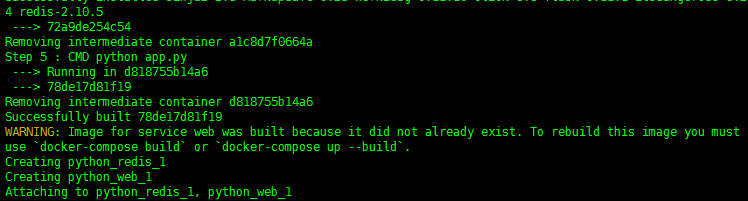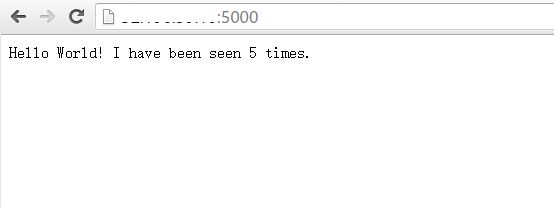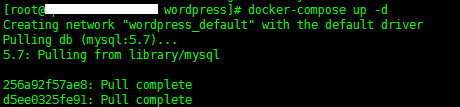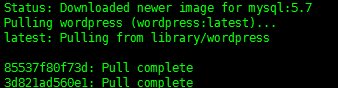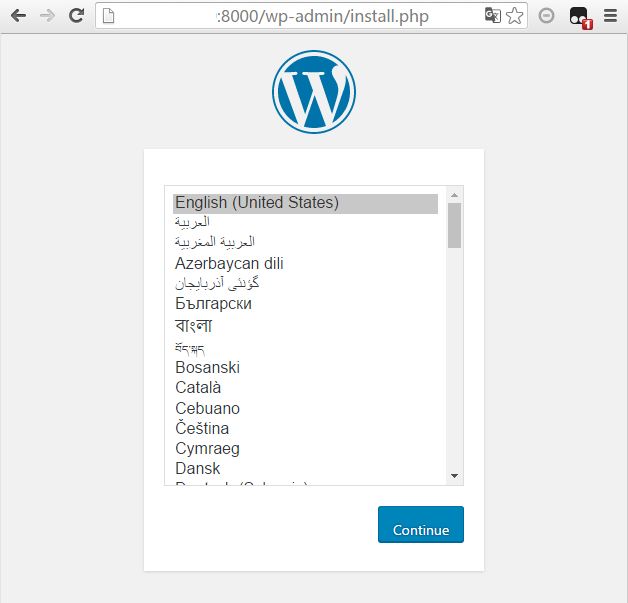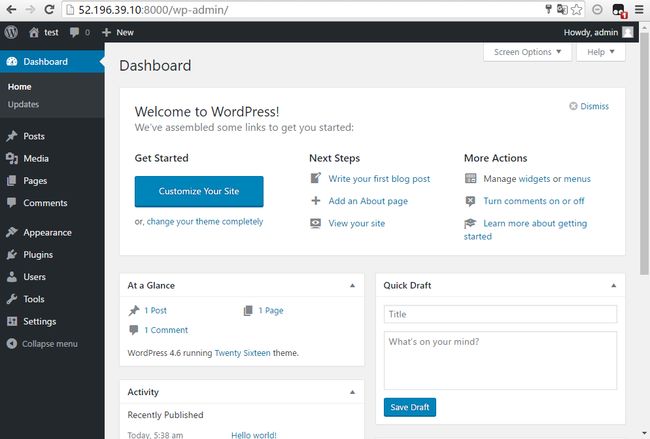Docker compose的使用
前言
Docker Compose 是 Docker 容器进行编排的工具,定义和运行多容器的应用,可以一条命令启动多个容器。
使用Compose 基本上分为三步:
-
Dockerfile 定义应用的运行环境
-
docker-compose.yml 定义组成应用的各服务
-
docker-compose up 启动整个应用
2. 安装Compose
直接从github下载即可,前提要先安装Docker,版本要1.9.1以上
Note that Compose 1.8.0 requires Docker Engine 1.10.0 or later for version 2 of the Compose File format, and Docker Engine 1.9.1 or later for version 1.
# curl -L https://github.com/docker/compose/releases/download/1.8.0/docker-compose-`uname -s`-`uname -m` > /usr/local/bin/docker-compose# chmod +x /usr/local/bin/docker-compose也可以用pip或官网的run.sh脚本安装
安装后确认
# docker-compose --version使用Docker Compose管理多个容器
Docker Compose是一个用来定义和运行复杂应用的Docker工具。使用Compose,你可以在一个文件中定义一个多容器应用,然后使用一条命令来启动你的应用,完成一切准备工作。
- github.com/docker/compose一个使用Docker容器的应用,通常由多个容器组成。使用Docker Compose,不再需要使用shell脚本来启动容器。在配置文件中,所有的容器通过services来定义,然后使用docker-compose脚本来启动,停止和重启应用,和应用中的服务以及所有依赖服务的容器。完整的命令列表如下:
build 构建或重建服务
help 命令帮助
kill 杀掉容器
logs 显示容器的输出内容
port 打印绑定的开放端口
ps 显示容器
pull 拉取服务镜像
restart 重启服务
rm 删除停止的容器
run 运行一个一次性命令
scale 设置服务的容器数目
start 开启服务
stop 停止服务
up 创建并启动容器参考 https://docs.docker.com/compose/install/ 。你能运行Compose在OSX和64位Linux。当前不支持Windows操作系统。
8.2. 配置文件
1.Compose的配置文件是docker-compose.yml。让我们看看下面这个文件:
mysqldb:
image: [classroom.example.com:5000/]mysql
environment:
MYSQL_DATABASE: sample
MYSQL_USER: mysql
MYSQL_PASSWORD: mysql
MYSQL_ROOT_PASSWORD: supersecret
mywildfly:
image: [classroom.example.com:5000|arungupta]/wildfly-mysql-javaee7
links:
- mysqldb:db
ports:
- 8080
这个文件在 https://raw.githubusercontent. ... dees/ ,它表明:
a. 定义了两个服务分别叫做mysqldb和mywildfy
b. 使用image定义每个服务的镜像名
c. MySQL容器的环境变量定义在environment
d. MySQL容器使用links和WildFly容器链接
e. 使用ports实现端口转发8.3. 启动服务
1.如果你从互联网运行,将docker-compose-internet.yml保存为docker-compose.yml。
2.如果你使用教师给的镜像,将docker-compose-instructor.yml保存为docker-compose.yml。
3.使用下面的命令,所有的服务将使用后台模式被启动docker-compose up -d
显示的输出如下:
Creating attendees_mysqldb_1... Creating attendees_mywildfly_1...
使用-f指定代替的compose文件。
使用-p指定代替compose文件所在的目录。
4.验证启动的服务docker-compose ps
Name Command State Ports
attendees_mysqldb_1 /entrypoint.sh mysqld Up 3306/tcp
attendees_mywildfly_1 /opt/jboss/wildfly/customi ... Up 0.0.0.0:32773->8080/tcp
这里提供了一个整合的列表显示所有启动的服务和容器。
同时,通常使用docker ps命令来验证应用的容器,和在Docker主机上运行的其他容器。docker ps
CONTAINER ID IMAGE COMMAND CREATED STATUS PORTS NAMES
3598e545bd2f arungupta/wildfly-mysql-javaee7:latest "/opt/jboss/wildfly/ 59 seconds ago Up 58 seconds 0.0.0.0:32773->8080/tcp attendees_mywildfly_1
b8cf6a3d518b mysql:latest "/entrypoint.sh mysq 2 minutes ago Up 2 minutes 3306/tcp attendees_mysqldb_1
5.查询服务日志taching to attendees_mywildfly_1, attendees_mysqldb_1
mywildfly_1 | => Starting WildFly server
mywildfly_1 | => Waiting for the server to boot
mywildfly_1 | ===========================================================
mywildfly_1 |
mywildfly_1 | JBoss Bootstrap Environment
mywildfly_1 |
mywildfly_1 | JBOSS_HOME: /opt/jboss/wildfly
mywildfly_1 |
mywildfly_1 | JAVA: /usr/lib/jvm/java/bin/java
mywildfly_1 |
mywildfly_1 | JAVA_OPTS: -server -Xms64m -Xmx512m -XX:MaxPermSize=256m -Djava.net.preferIPv4Stack=true -Djboss.modules.system.pkgs=org.jboss.byteman -Djava.awt.headless=true
mywildfly_1 |
. . .
mywildfly_1 | 15:40:20,866 INFO [org.jboss.resteasy.spi.ResteasyDeployment] (MSC service thread 1-2) Deploying javax.ws.rs.core.Application: class org.javaee7.samples.employees.MyApplication
mywildfly_1 | 15:40:20,914 INFO [org.wildfly.extension.undertow] (MSC service thread 1-2) JBAS017534: Registered web context: /employees
mywildfly_1 | 15:40:21,032 INFO [org.jboss.as.server] (ServerService Thread Pool -- 28) JBAS018559: Deployed "employees.war" (runtime-name : "employees.war")
mywildfly_1 | 15:40:21,077 INFO [org.jboss.as] (Controller Boot Thread) JBAS015961: Http management interface listening on http://127.0.0.1:9990/management
mywildfly_1 | 15:40:21,077 INFO [org.jboss.as] (Controller Boot Thread) JBAS015951: Admin console listening on http://127.0.0.1:9990
mywildfly_1 | 15:40:21,077 INFO [org.jboss.as] (Controller Boot Thread) JBAS015874: WildFly 8.2.0.Final "Tweek" started in 9572ms - Started 280 of 334 services (92 services are lazy, passive or on-demand)
mysqldb_1 | Running mysql_install_db
mysqldb_1 | 2015-06-05 15:38:31 0 [Note] /usr/sbin/mysqld (mysqld 5.6.25) starting as process 27 ...
mysqldb_1 | 2015-06-05 15:38:31 27 [Note] InnoDB: Using atomics to ref count buffer pool pages
. . .
mysqldb_1 | 2015-06-05 15:38:40 1 [Note] Event Scheduler: Loaded 0 events
mysqldb_1 | 2015-06-05 15:38:40 1 [Note] mysqld: ready for connections.
mysqldb_1 | Version: '5.6.25' socket: '/var/run/mysqld/mysqld.sock' port: 3306 MySQL Community Server (GPL)
mysqldb_1 | 2015-06-05 15:40:18 1 [Warning] IP address '172.17.0.24' could not be resolved: Name or service not known
8.4. 验证应用
1.通过 http://dockerhost:32773/employ ... yees/ 访问应用。在浏览器里显示如下:
8.5. 扩展服务
你能像这样扩展服务:
docker-compose scale mywildfly=4
Creating and starting 2... done
Creating and starting 3... done
Creating and starting 4... done
检查日志:docker-compose logs
检查运行的实例:docker-compose ps
Name Command State Ports
rafael_mysqldb_1 /entrypoint.sh mysqld Up 3306/tcp
rafael_mywildfly_1 /opt/jboss/wildfly/customi ... Up 0.0.0.0:32773->8080/tcp
rafael_mywildfly_2 /opt/jboss/wildfly/customi ... Up 0.0.0.0:32777->8080/tcp
rafael_mywildfly_3 /opt/jboss/wildfly/customi ... Up 0.0.0.0:32780->8080/tcp
rafael_mywildfly_4 /opt/jboss/wildfly/customi ... Up 0.0.0.0:32781->8080/tcp
你也能减少运行的实例数目:docker-compose scale mywildfly=2
Stopping rafael_mywildfly_3... done
Stopping rafael_mywildfly_4... done
Removing rafael_mywildfly_3... done
Removing rafael_mywildfly_4... done
8.6. 停止服务
停止服务:
docker-compose stop
Stopping attendees_mywildfly_1...
Stopping attendees_mywildfly_2...
Stopping attendees_mysqldb_1...
警告:再次停止和启动将会得到如下错误:
wildfly_1 |
wildfly_1 | 09:11:07,802 ERROR [org.jboss.as.controller.management-operation] (management-handler-thread - 4) JBAS014613: Operation ("add") failed - address: ([
wildfly_1 | ("subsystem" => "datasources"),
wildfly_1 | ("jdbc-driver" => "mysql")
wildfly_1 | ]) - failure description: "JBAS014803: Duplicate resource [
wildfly_1 | (\"subsystem\" => \"datasources\"),
wildfly_1 | (\"jdbc-driver\" => \"mysql\")
wildfly_1 | ]"
这是因为JDBC资源在每个运行的容器中创建,在实际情况下,这是已经写在配置中的。原文链接:Multiple Containers Using Docker Compose
3. 使用Compose
3.1 创建一个Python应用, 使用Flask,将数值记入Redis
3.1.1 建立一个应用的目录,创建Python文件

# mkdir python# cd python# vi app.pyfrom flask import Flaskfrom redis import Redisapp = Flask(__name__)redis = Redis(host='redis', port=6379)@app.route('/')def hello():redis.incr('hits')return 'Hello World! I have been seen %s times.' % redis.get('hits')if __name__ == "__main__":app.run(host="0.0.0.0", debug=True)# vi requirements.txtflaskredis
3.1.2 创建 Dockerfile
在同一目录下,创建Dockerfile
# vi DockerfileFROM python:2.7ADD . /codeWORKDIR /codeRUN pip install -r requirements.txtCMD python app.py对上面的Dockerfile做一下简单说明:
-
容器使用Python 2.7的镜像
-
将当前目录下文件拷贝到容器内/code
-
指定工作目录为/code
-
安装python需要的库:flask, redis
-
容器执行命令 python app.py
3.1.3 创建编排脚本
在同一目录下,创建 docker-compose.yml
![]()
# cat docker-compose.yml
version: '2'
services:
web:
build: .
ports:
- "5000:5000"
volumes:
- .:/code
depends_on:
- redis
redis:
image: redis
![]()
对上面的编排脚本做一下简单说明:
-
这个应用定义了两个服务:web, redis
-
web容器通过当前路径下的Dockerfile生成
-
web容器内的5000端口映射到主机的5000端口
-
将当前目录挂载到web容器内/code
-
web容器依赖于redis容器
-
redis容器从Docker Hub获取镜像
3.1.4 启动应用
会执行编排脚本,分别制作和抓取web,redis镜像,启动容器
# docker-compose up
3.1.5 访问应用
http://localhost:5000/
3.2 其他命令
3.2.1 daemon模式启动/停止
# docker-compose up -d
# docker-compose stop
3.2.2 查看信息
# docker-compose ps
3.2.3 对容器执行命令(一次)
#docker-compose run services
cmd 例如:查看web容器环境变量
# docker-compose run web env
3.3 创建一个Wordpress应用
3.3.1 建立一个应用的目录
# mkdir wordpress
# cd wordpress
3.3.2 创建 docker-compose.yml
![]()
# cat docker-compose.yml
version: '2'
services:
db:
image: mysql:5.7
volumes:
- "./.data/db:/var/lib/mysql"
restart: always
environment:
MYSQL_ROOT_PASSWORD: wordpress
MYSQL_DATABASE: wordpress
MYSQL_USER: wordpress
MYSQL_PASSWORD: wordpress
wordpress:
depends_on:
- db
image: wordpress:latest
links:
- db
ports:
- "8000:80"
restart: always
environment:
WORDPRESS_DB_HOST: db:3306
WORDPRESS_DB_PASSWORD: wordpress
![]()
MySQL的数据目录挂载到当前目录下,./.data/db不存在时会自动创建。
3.3.3 启动应用
# docker-compose up -d
3.3.4 确认
# docker-compose ps
3.3.5 访问应用
http://localhost:8000/
初始化设置后,就可以看到Wordpress的页面
专注服务器运维十年,欢迎技术上的交流。微信:ee900222 QQ:176539